開いているウィンドウを縮小してデスクトップに並べたり、デスクトップ表示をしたり
バーチャルデスクトップ機能などデスクトップが格段に使いやすくなるフリーソフト
MaxOSのExposeを再現したフリーソフトでデスクトップ四隅にマウスを持っていくだけで
機能を割り当てたりと非常に便利になります
BetterDesktop Tool ダウンロードはこちらから
ダウンロードとインストール
上記リンク先を開き「Download」をクリックします
「Download・・・」をクリックすればダウンロードできます
ダウンロードしたファイルを実行します
Nextをクリックします
「I accept・・」にチェックしてNextをクリックします
Private usageにチェックしてNextをクリックします
Nextをクリックします
そのままNextをクリックします
Nextをクリック
Installをクリックします
これでインストール完了です
使い方
まずはWindow&Desktop Overview機能を設定します
これはウィンドウを並べたり閉じたりできる機能です
左側に機能が並び、その横のKeyboard、Mouseなどの設定で機能を実行出来ます
Show all WindowsにホットキーとしてCtrl+Space、Mouseの真ん中ボタン、
デスクトップの右上にマウスを持っていくとShow all Windowsの機能が使えるという設定です
Show all Windowsはこの様に開いているウィンドウを縮小して並べてくれます
ウィンドウをクリックすると、そのウィンドウをアクティブに表示出来ます
Show Foreground App Windows機能はアクティブなウィンドウだけを
表示してくれます
Virtual Desktop機能は仮想デスクトップで
複数のデスクトップを切り替えて使う事が出来ます
沢山のウィンドウも切り替えて使う事で作業効率が良くなりそうです
画面上では4つのデスクトップを表示しています
各デスクトップの開いているウィンドウはドラッグで移動可能です
ドラッグするだけで別デスクトップにウィンドウを移動する事が出来ます
ホットキーを使えばこの様にデスクトップをシンプルにも切替が可能です
レビュー
以前にもMacOSのExpose機能の様なフリーソフトをご紹介しましたが
このフリーソフトは非常に安定していて使い勝手も非常に良いです
デスクトップが格段に使いやすくなるので、英語ですが
是非とも使ってみて欲しいフリーソフトです

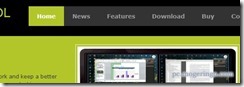
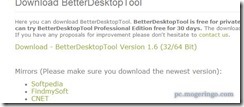

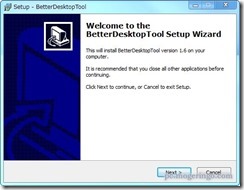
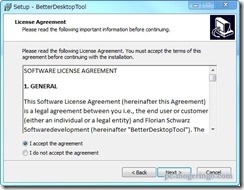
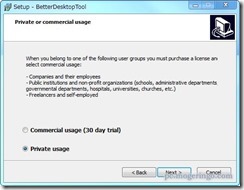
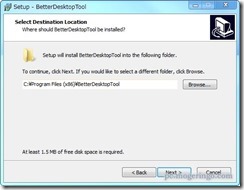
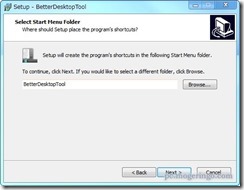
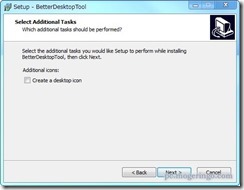
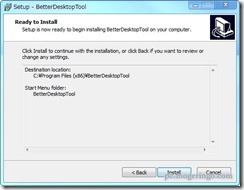
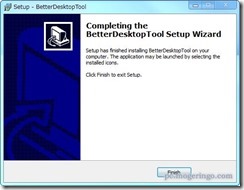
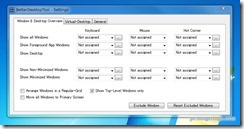
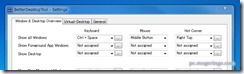
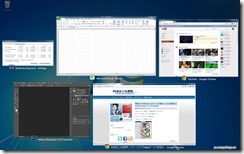
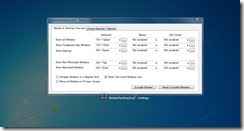
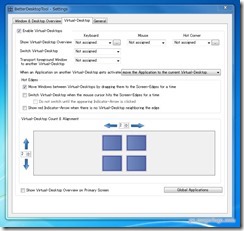
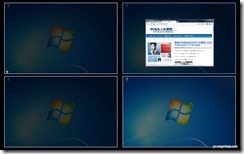
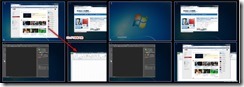
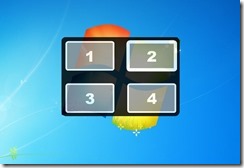
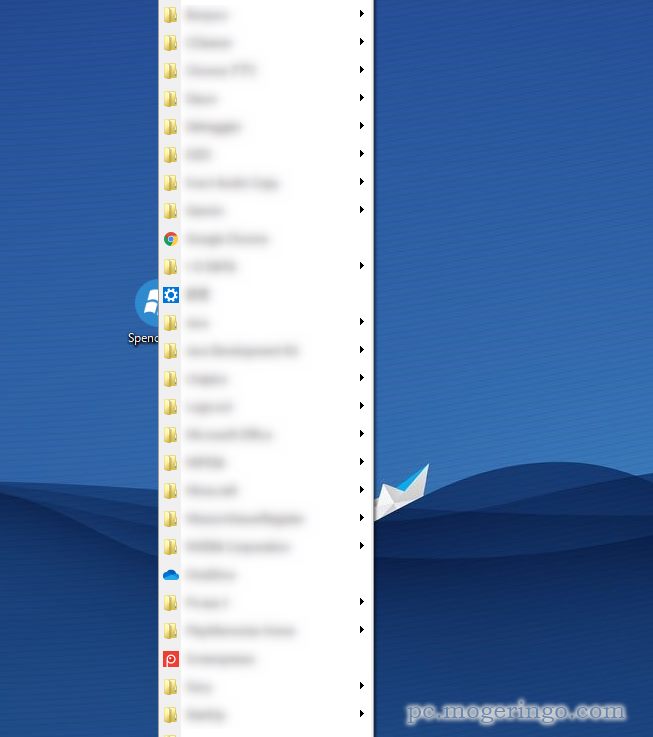
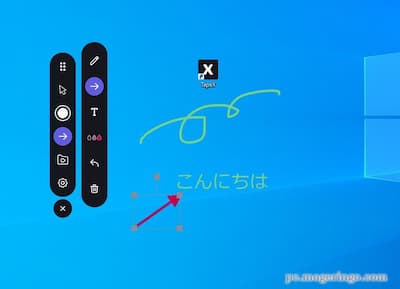
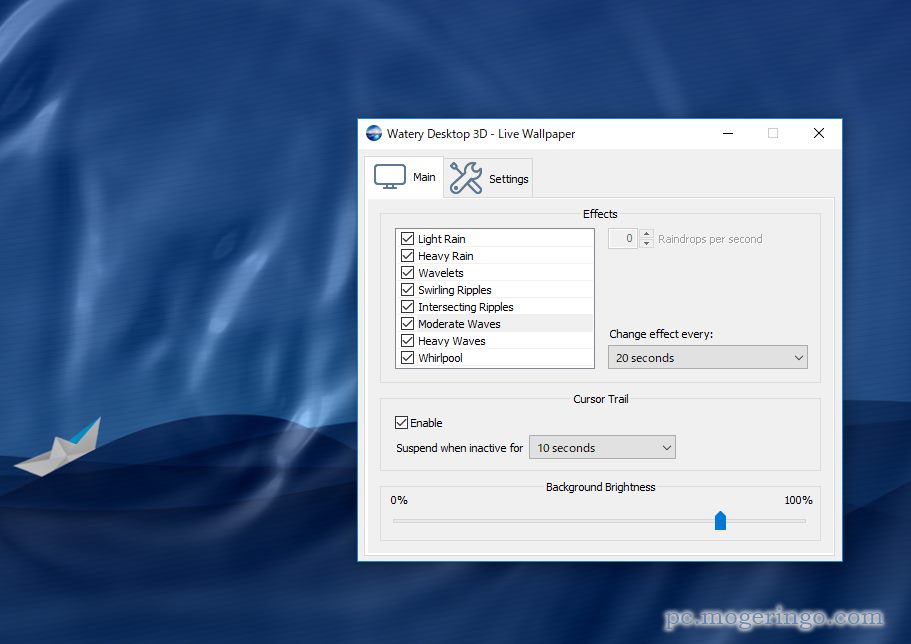
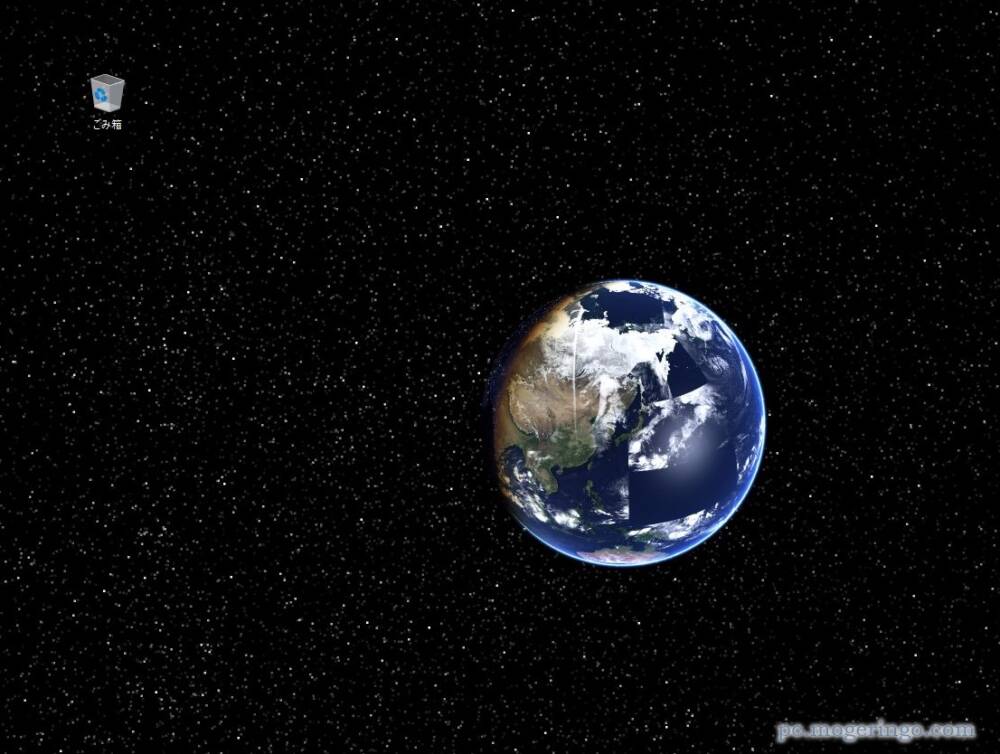
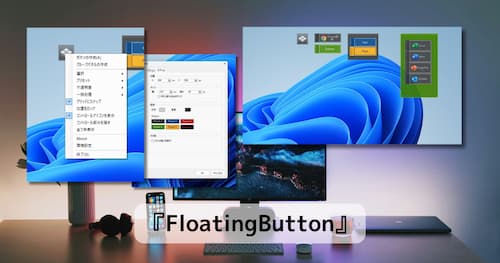
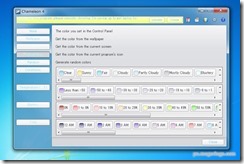

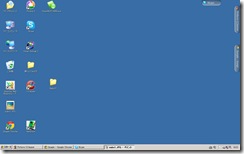
コメント